
时间:2023-03-21 编辑:hyd
有很多新手小白不会使用dreamweaver cs6加入注释的操作教程,所以小编就带来了,感兴趣的朋友就跟小编一起来学习一下吧。

我们需要先打开dreamweaver cs6这款软件
然后我们点击左侧的文件的按钮
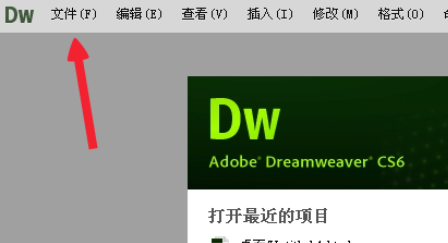
接着我们在文件的下边,我们找到新建的按钮
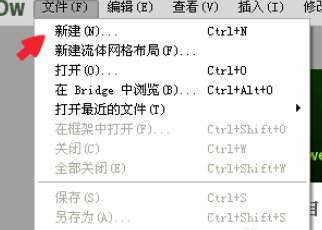
这时我们直接新建一个空白的HTML,我先给他保存一下
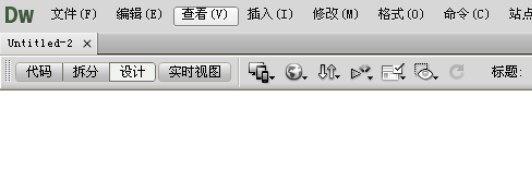
然后打开之后,我们发现是拆分模式,,我们在boby直接输入百度经验的关键字
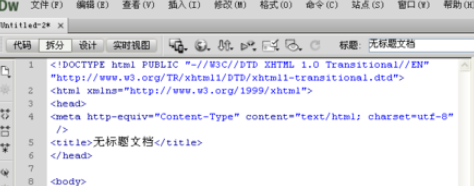
找到上边的插入的按钮选项卡
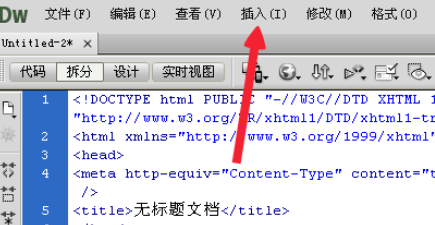
最后一步我们点击下边注释的按钮,我们在代码区就加入注释了。
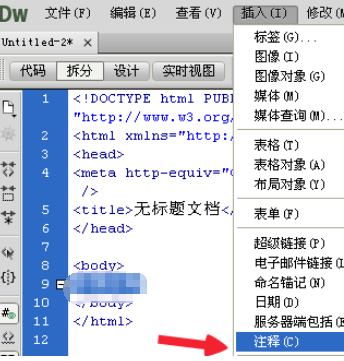
根据上文为你们所描述的dreamweaver cs6加入注释的操作步骤介绍,伙伴们是不是都学会了呀!
dreamweaver cs6相关攻略推荐:
dreamweaver cs6中如何交换图像?交换图像步骤一览
dreamweaver cs6字体大小如何更改?字体大小更改流程图文介绍
dreamweaver cs6图片如何添加?图片添加流程图文详解